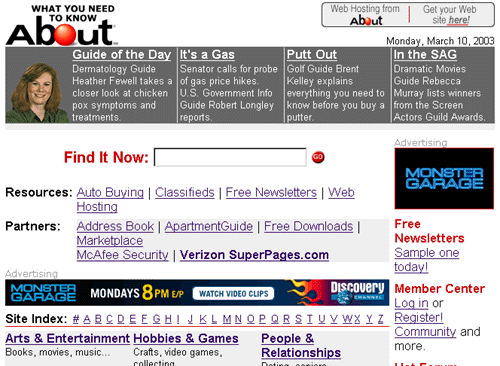 |
| Sitio: www.about.com |
Directorio temático ordenado por categorías, los contenidos son menores
pues son personas quienes han compilado los sitios. Aparte de las categorías tiene un
cuadro de búsquedas que acepta el uso de comillas para las frases y los símbolos + y -
para la inclusión o exclusión de términos.
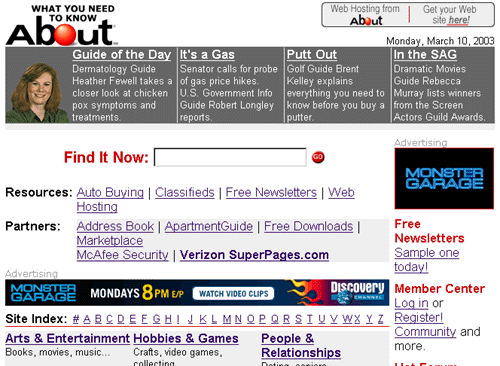 |
| Sitio: www.about.com |
Como cualquier motor de búsqueda, en su página principal se halla el
cuadro de escritura. Aquí mismo se pueden usar:
· Operadores booleanos: AND, OR, AND NOT y RANK, este último significa
"preferiblemente incluye"
· Frases: con el uso de comillas
· Inclusión o exclusión de palabras: con los signos + y -.
· Keywords: estos prefijos sirven para especificar la función de la palabra ingresada:
site: busca el sitio escrito, url: ubica la palabra en alguna parte del url, link: rastrea
sitios que contengan el link ingresado, tittle: busca por título de la página, language:
por idioma.
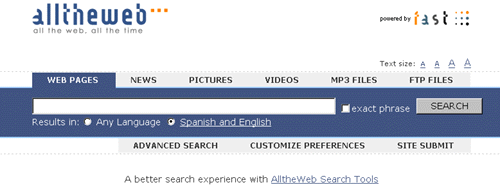 |
| Sitio: www.alltheweb.com |
La búsqueda avanzada contiene las mismas opciones aquí descritas pero
están ordenadas a lo largo de la página. Incluye otras opciones muy específicas como
búsqueda por tamaño de archivo.
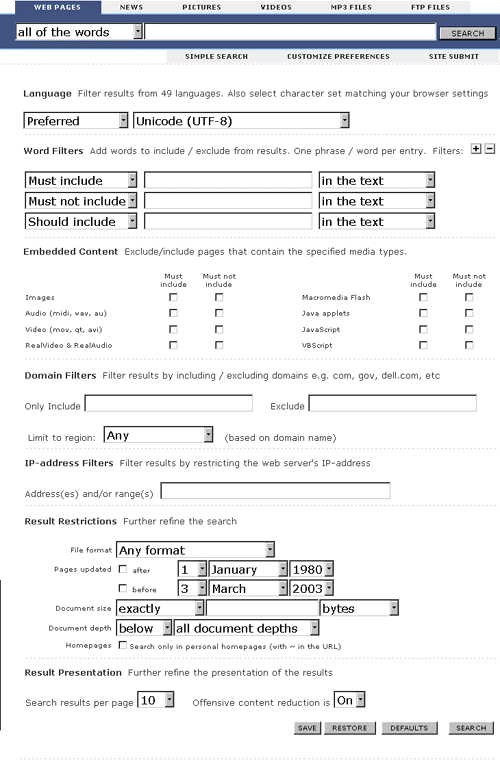 |
| Sitio: www.alltheweb.com/advanced |
Es un motor de búsqueda que contiene millones de páginas Web
actualizadas constantemente por un robot.
 |
| Sitio: www.altavista.com |
Las búsquedas pueden hacerse usando el lenguaje natural ya que es capaz
de interpretar los espacios y signos entre las palabras, además permite el uso de
operadores para refinar la búsqueda.
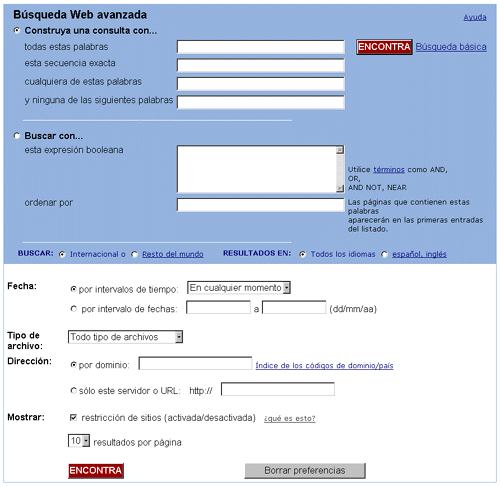 |
| Sitio: www.es.altavista.com/web/adv |
· Inclusión o exclusión de palabras: son los signos + ó - antepuestos
a las palabras que se quiera incluir o excluir respectivamente del resultado.
· Frase: se encierra entre comillas lo que se desea buscar exactamente como fue
ingresado.
· Uso de mayúsculas: conviene el uso de minúsculas. Si se ingresa california, traerá
como resultado: California, california y CALIFORNIA, mientras que si se tipea California
buscará únicamente los registros que contengan la palabra California.
· Truncamiento: permite el uso del asterisco (*) para truncar palabras.
· Lenguaje: Alta Vista ofrece un menú desplegable con idiomas
· Funciones: para buscar más específicamente, se puede anteponer a la palabra buscada
la función o posición que la misma deberá desempeñar dentro del registro:
title:texto la/s palabra/s o frase debe figurar únicamente en el título.
url: texto la/s palabra/s debe aparecer en el url
link:texto Alta Vista deberá encontrar aquellas páginas que contengan links con el texto
ingresado
image:nombre trae aquellas páginas con imágenes cuyos nombres coincidan con el requerido
· Proximidad: desde la búsqueda avanzada existe el operador NEAR, que puede reemplazarse
por el signo ~
Metabuscador que presenta en un página inicial un breve directorio y un
cuadro de escritura para incluir la búsqueda. Permite el uso de los operadores booleanos
como sus símbolos (AND/+, NOT/-, OR). Debajo de este cuadro se encuentra ADVANCED SEARCH,
en donde nuevamente aparecen los operadores booleanos y la lista de buscadores a usar. Los
resultados se presentan agrupados por los buscadores.
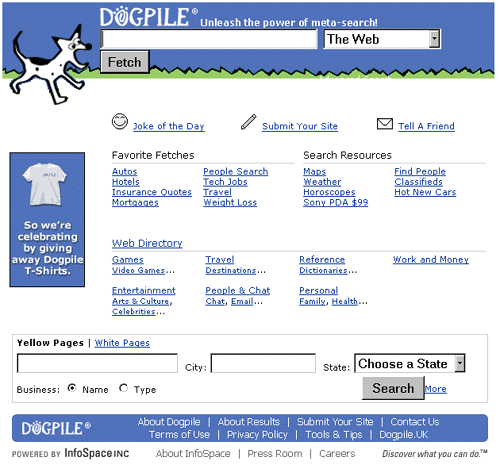 |
| Sitio: www.dogpile.com |
Índice que contiene bases sobre páginas Web, noticias, mapas, páginas
amarillas, servicio meteorológico, direcciones de correo electrónico, etc. de
actualización constante.
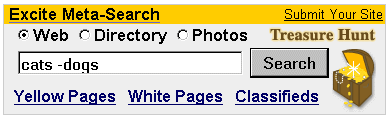 |
| Sitio: www.excite.com |
Su sistema de búsqueda es simple pues ofrece un cuadro al inicio de la
página principal que acepta ciertos operadores:
· Inclusión o exclusión de palabras: se opera con los ya explicados signos + y -.
· Operadores booleanos: AND, OR y AND NOT son usados solos o combinados con paréntesis
para realizar búsquedas complejas.
Otro difundido motor de búsqueda desde cuya página principal se
encuentra el cuadro de búsqueda básica. Por defecto usa el operador AND entre las
palabras ingresadas, también permite:
· Inclusión o exclusión de palabras: usando los signos + o -.
· Frases: usando las comillas
· Sinónimos y plurales: Google busca las palabras del modo en que fueron escritas,
conviene incluir en la misma búsqueda los sinónimos o plurales
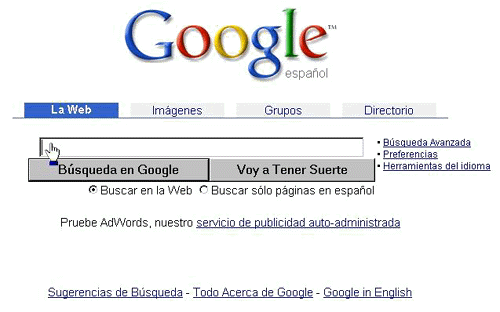 |
| Sitio: www.google.com |
El sitio ofrece búsquedas por imágenes, por directorio o noticias. También cuenta con ADVANCED SEARCH en donde se repiten las opciones de búsqueda antes descritas, ahora ordenadas y con explicaciones. Presenta ciertas opciones útiles tales como buscar en un tipo de formato determinado, que las palabras sean encontradas en el título de la página, URL, links o en el texto, diferentes idiomas, etc.
Es otro índice ahora conocido como GO.com, de constante actualización
permite realizar búsquedas por categorías o usar el cuadro de búsqueda, como utiliza la
base de GOOGLE acepta los mismos parámetros que este motor.
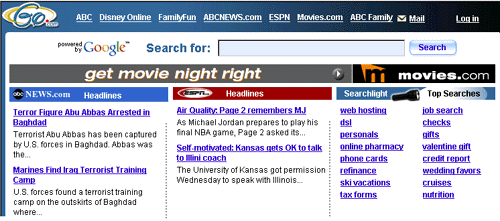 |
| Sitio: http://infoseek.go.com |
Página que presenta un cuadro de búsqueda para palabras claves y una pequeña lista de tópicos para la búsqueda por categorías. No reconoce los operadores booleandos OR o NOT pero busca automáticamente con el AND.
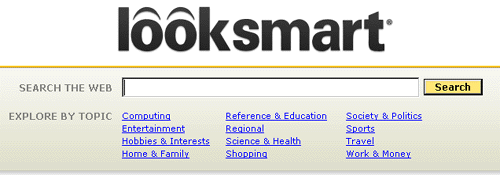 |
| Sitio: www.looksmart.com |
Como en los buscadores anteriores, la base de Lycos está armada gracias
a un robot informático que la mantiene actualizada permanentemente y la ordena por
categorías. Se puede buscar desde el cuadro en blanco que encabeza la página.
· Inclusión o exclusión de palabras: usando los signos + y -
· Frases: encerradas entre comillas
· Limitador: agregando un punto al final de una palabra, Lycos entiende que allí
termina, y no la buscará como cadena de caracteres. Se trunca con el signo pesos ($)
 |
| Sitio: www.lycos.com |
Debajo de este cuadro de búsqueda se encuentra el link ADVANCED SEARCH
que remite a una ventana en donde se pueden seleccionar los términos a buscar usando los
operadores booleanos y otros limitadores ordenados en cuatro áreas:
· Content: determina el tipo de documento a buscar
· Page field: aclara el título, URL u Host que se necesita
· Language: determina el idioma
· Link referrals: busca páginas con un link determinado
Metabuscador que presenta un directorio ordenado por categorías, en el
cuadro de búsqueda se pueden usar los operadores AND/+, NOT/- y OR.
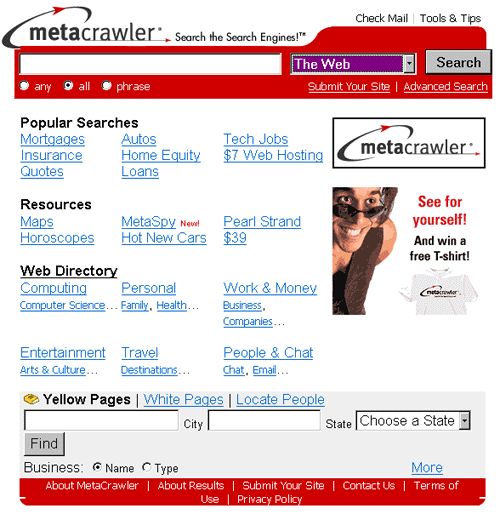 |
| Sitio: www.metacrawler.com |
Desde la página de búsqueda avanzada se distinguen las opciones para el
criterio de búsqueda (any, all, phrase), los buscadores a utilizar y el tiempo de
búsqueda.
Portal que permite búsquedas por palabras claves desde el cuadro de
texto en la página principal. A través del link SEARCH se accede a un directorio
temático y otros recursos.
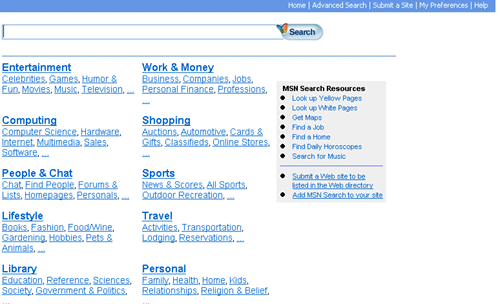 |
| Sitio: www.search.msn.com |
ADVANCED SEARCH es la hoja en donde se puede especificar la función de
las palabras a buscar (AND, OR, palabras en el título, URL, stemming o truncador
automático), modo de visualización, limitación por región, idioma, tipo de página o
archivo.
En cada caso ofrece explicaciones sobre el uso.
Este motor de búsqueda contiene artículos de revistas cuyo contenido se
actualiza constantemente.
Para la búsqueda se puede utilizar el lenguaje natural, pero puede afectar la relevancia
de los resultados. Por esto es conveniente usar:
· Operadores booleanos: AND, OR y NOT, más los paréntesis para fórmulas de búsquedas
· Frases: encerradas entre comillas
· Inclusión o exclusión de palabras: con los signos + y -.
· Truncamiento: para reemplazar una serie de letras que se desconocen al final de una
palabra, usar el asterisco (*). Para reemplazar UNA sola letra en una palabra, usar el
signo de por ciento (%), por ejemplo: gene%logy, trae como resultado genealogy y
geneology.
· Funciones: para determinar los campos de búsqueda:
URL:texto para una dirección en Internet
TITLE:texto para limitarse al título
COMPANY:texto para limitarse a compañías o empresas
PUB:texto para buscar una colección específica por título de colección
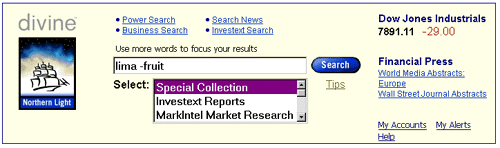 |
| Sitio: www.nlsearch.com |
Por encima del cuadro de escritura se encuentran las opciones: Power
Search, Business Search, Search News e Investext Search que permiten una búsqueda más
exhaustiva.
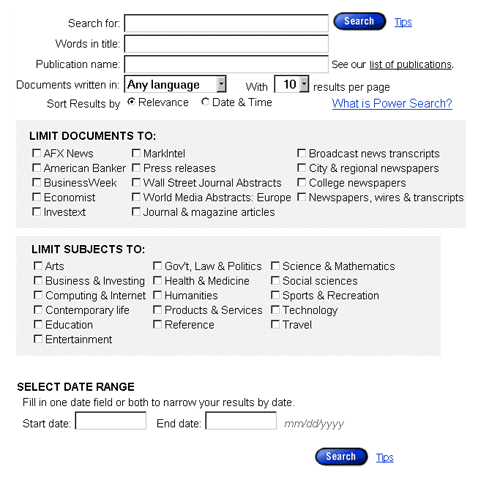 |
| Sitio: www.nlsearch.com/powet.html |
Motor de búsqueda que ofrece en su página inicial un cuadro en el que
se ingresan las palabras a buscar. Reconoce los operadores boléanos AND (aunque lo usa
por defecto) y NOT. Tiene un listado de categorías, además posee filtro para contenidos
adultos.
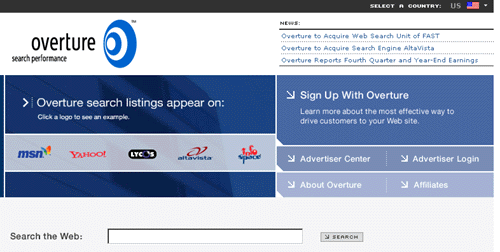 |
| Sitio: www.overture.com |
Es uno de los índices temáticos más completos que se pueden consultar
en la red dado que se actualiza casi diariamente.
La estructura de este directorio permite buscar por las categorías que se presentan en la
página de apertura. También existen cuadros de búsqueda en la pantalla principal o
dentro de cada categoría.
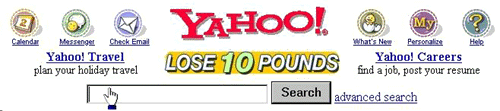 |
| Sitio: www.yahoo.com |
En estos espacios es donde se puede buscar usando:
· Operadores booleanos: AND, OR y AND NOT
· Frases: utilizando las comillas
· Truncamiento: usar el asterisco (*) al final de la palabra
· Inclusión o exclusión de palabras: con los signos + y - antepuestos a las palabras.
· Funciones: para que la palabra ingresada sea buscada sólo en partes determinadas del
documento.
t:texto para el título
u:texto para documentos tipo URL
· Combinaciones: Yahoo permite combinar todos los elementos antes descritos
· Tiempo: se puede determinar la antigüedad de las páginas que uno desea visualizar
También existe la posibilidad de realizar una Advanced Search, y a su
vez, haciendo clic en el link More Options se accede a más opciones de búsqueda.